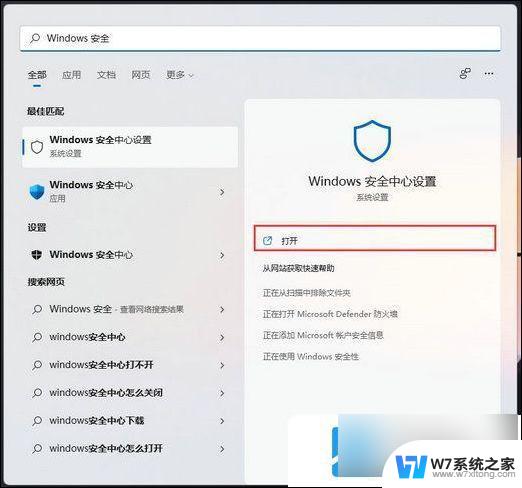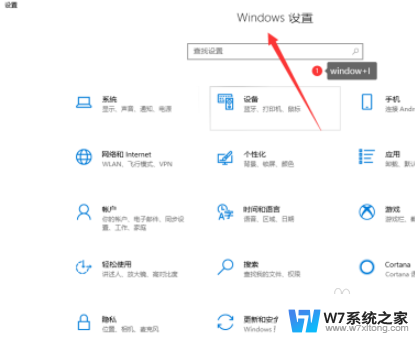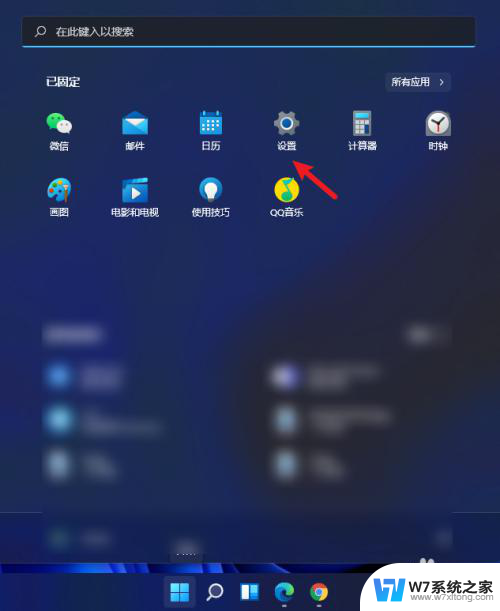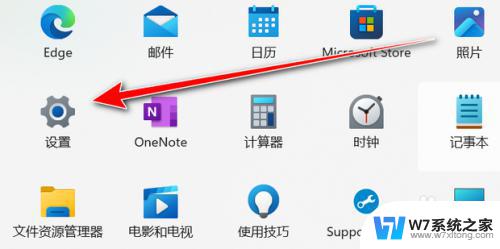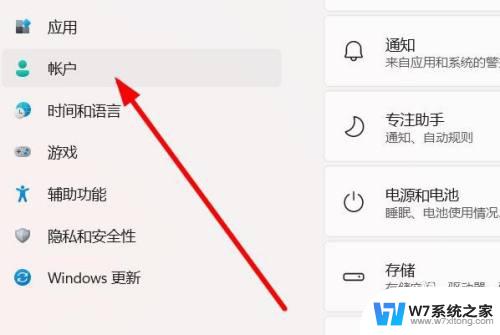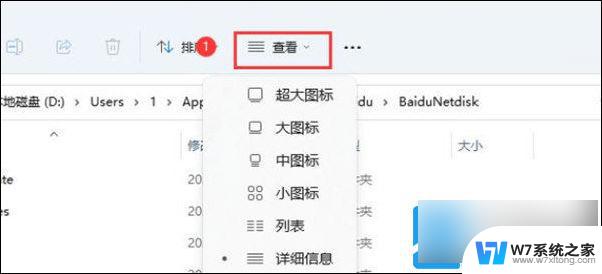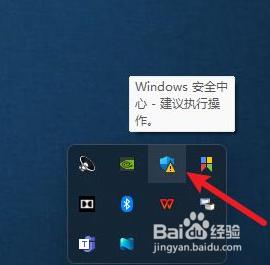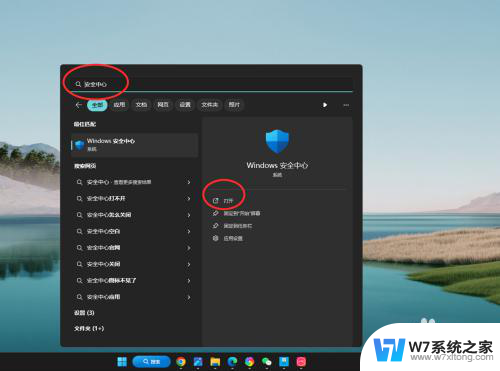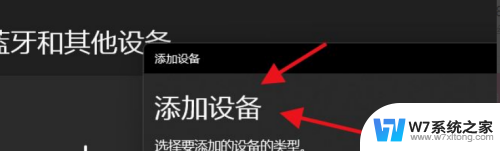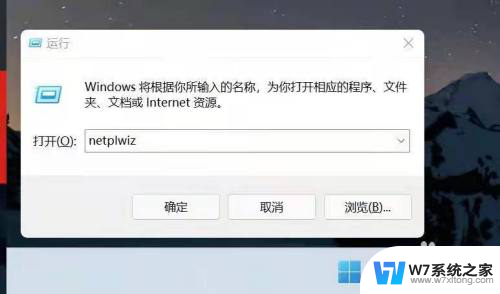win11如何加入威胁白名单 Win11如何将软件添加到白名单
Win11如何加入威胁白名单?Win11如何将软件添加到白名单?在当今数字化时代,网络安全问题备受关注,Win11作为最新版本的Windows操作系统,为了保护用户的个人信息和数据安全,提供了一种将软件添加到白名单的方式。通过将可信任的软件添加到白名单,用户可以减少系统对这些软件的监控,提高系统运行效率,同时有效防范来自未知来源的威胁。在本文中我们将介绍Win11如何加入威胁白名单以及如何将软件添加到白名单的方法。
具体步骤:
1.首先,按键盘上的 Win + S 组合键,或点击任务栏上的Windows搜索图标
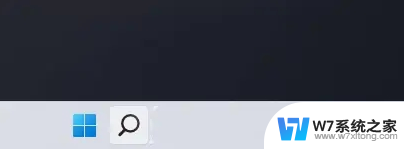
2.Windows 搜索窗口,顶部搜索框输入Windows 安全,然后点击打开系统给出的最佳匹配Windows 安全中心设置
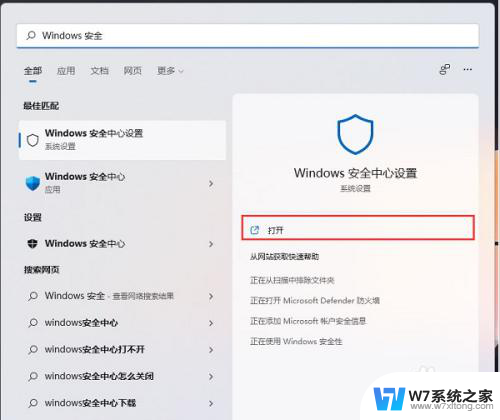
3.当前路径为:隐私和安全性→Windows 安全中心,点击打开 Windows 安全中心
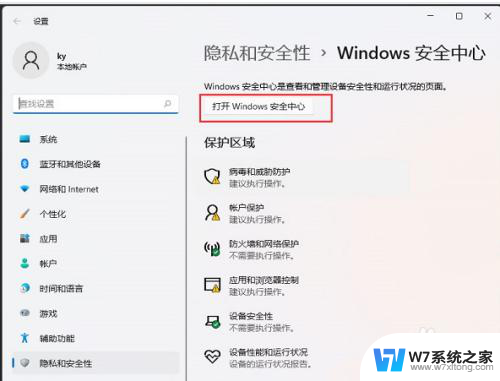
4.Windows 安全中心窗口,左侧边栏,点击病毒和威胁防护
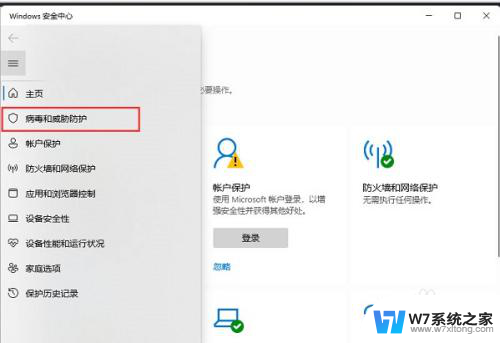
5.找到并点击“病毒和微信防护”设置下的管理设置
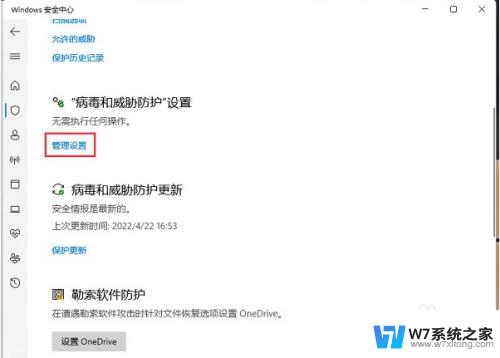
6.排除项(Microsoft Defender 防病毒不会扫描已排除的项目。排除的项目可能包含使你的设备易受攻击的威胁)下,点击添加或删除排除项
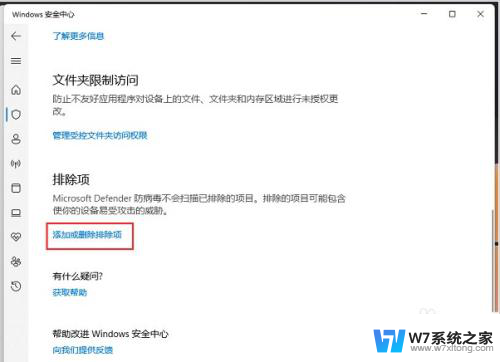
7.点击添加排除项(添加或删除要从 Microsoft Defender 防病毒扫描中排除的项目)
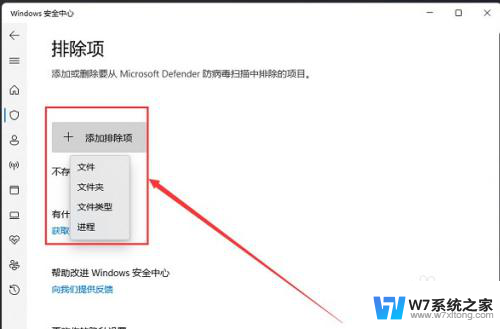
以上就是如何将Win11添加到威胁白名单的全部内容,如果您遇到这种情况,您可以按照以上方法解决,希望这些方法能对大家有所帮助。